大量の資源を消費する使い捨て生活から、工夫して楽しくリユース(再利用)していくライフ スタイルへ。ゴミを減らし エコ な循環型社会に!
保証期間内の修理 事業者との連絡方法
保証期間のついている取引については、不具合の発生時等、
取引完了後のトラブルを修理 事業者へいつでも報告できて対話できる入力フォーム「保証期間ナビ」を用意しています。
マイページ「取引終了分」から、以下の手順で行います。
対話できる期間は、保証期限日(取引終了日から、取引した見積書に記載の保証期間の日数を追加した日)までとなります。
またここにリスト表示される期間は、取引終了日から90日間、もしくは保証期間が90日以上の場合は、
保証期限日までとなります。90日または90日以上の保証期間が過ぎると、全ての取引内容が自動で削除されますので、
それまでに修理 事業者への評価を済ませたり、必要ならば取引の内容のメモを取るようにしてください。
ステップ1
マイページ「取引終了分」のリストから、トラブル連絡したい案件を選択する
マイページ「取引終了分」に、過去に完了した取引がリストで表示されます。
その中からトラブルの連絡をしたい取引のリストをクリックします。
連絡を済ませすでに修理 事業者と対話を進めている場合、“最新メッセージ”の“送信者”欄で、修理 事業者名が表示されていれば、
修理 事業者から新しい連絡が届いています。
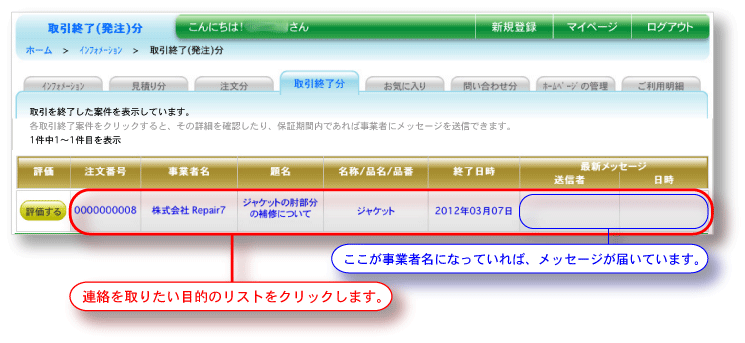
ステップ2
保証期間内であれば、以下の画面が表示されます。
取引終了日から見積書に記載の保証期間の日数を追加した「保証期限日」がヘッダー部に表示され、
この日までここで修理 事業者とトラブルについての連絡を取り合うことができます。
連絡事項のタイトルとメッセージを各入力フォームに入力後、
「確認ページへ進む」ボタンを押します。
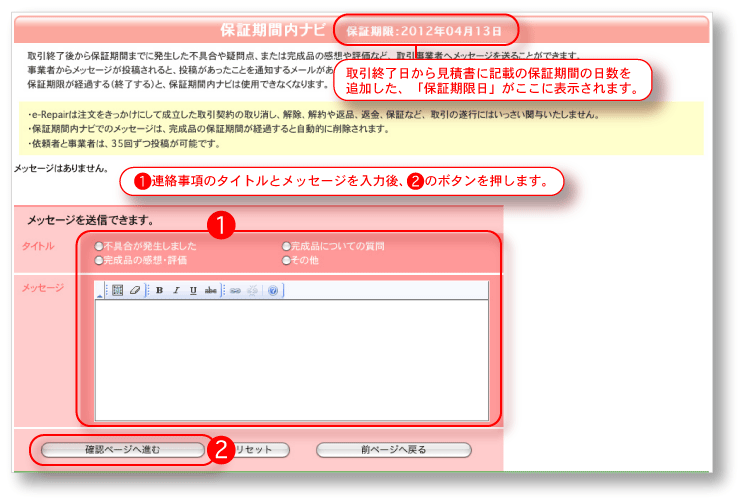
すでにここで修理 事業者へメッセージを送信していたり、修理 事業者とトラブルについての対話をしている場合、
メッセージ入力フォームの上にお互いの対話リストが表示されます。
メッセージの内容は、リスト左側にあるラジオボタンを押すと、リスト下に内容が表示され確認できます。
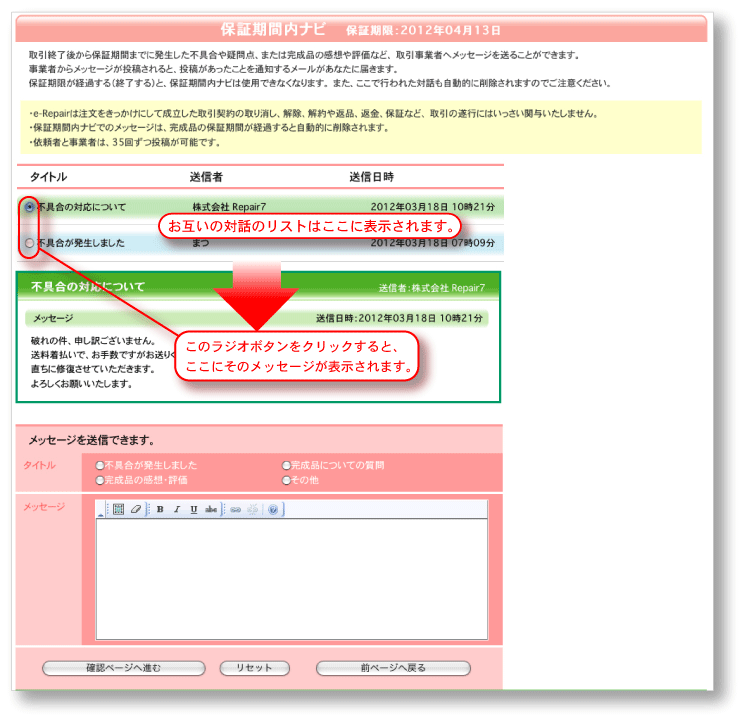
ステップ3
入力した内容を確認します。
確認後問題がない場合は「送信する」を押します。
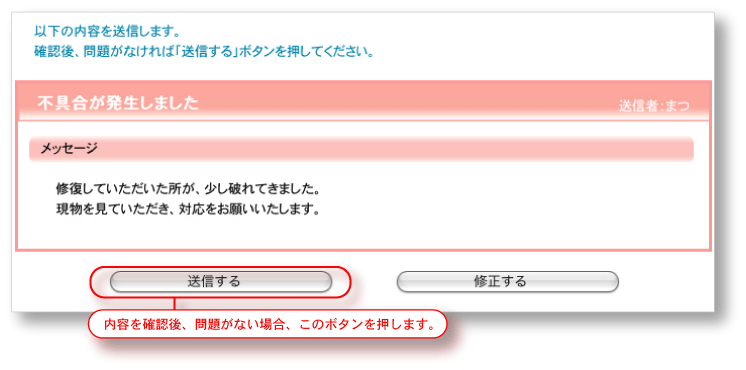
ステップ4
送信完了
下の画面が表示されれば送信完了です。
修理 事業者に送信されたことになります。
送信したメッセージを確認したり、修理 事業者からの返信メッセージを確認する場合は、始めからここの手引き繰り返します。
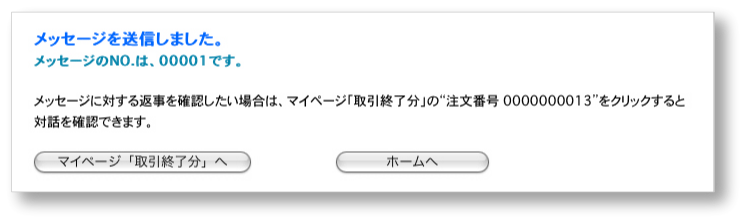
Copyright (C) 2024 Alternative Inc. All Rights Reserved.